教你使用iso镜像升级win10
来源:www.laobaicai.net 发布时间:2016-11-25 15:15
从8月开始微软已经结束了win10的免费升级服务,如果用户想从win7升级win10只能选择安装的方式了,怎么升级win10呢?如果你现在手头有完整的win10安装包可以通过使用iso镜像来安装win10系统。
1、首先下载好win10镜像文件,如果你是Win7系统就需要安装一个虚拟光驱软件来载入镜像,如果是Win8/8.1系统则系统自带虚拟光驱,直接双击镜像文件就会自动载入。
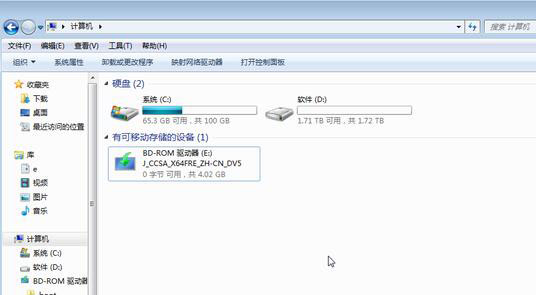
2、双击其中的setup.exe进行安装,系统会进行准备,然后对电脑进行检查、获取更新等处理。
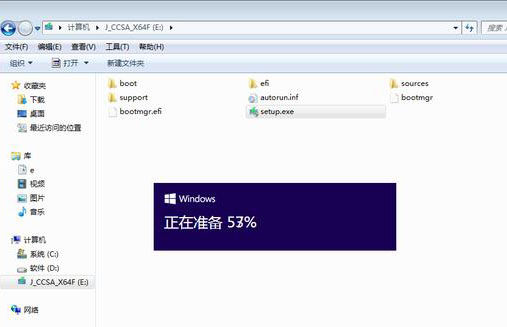
3、进入正式安装阶段,在这过程当中,电脑会多次重启。
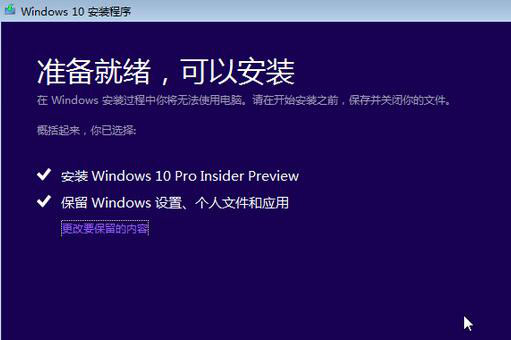
4、到这一步,这就说明安装已经在进行了,安装的时长由你的电脑情况所决定。我们要做的只是等待,等待最后一次的重启开机之后就是我们要的Win10了。
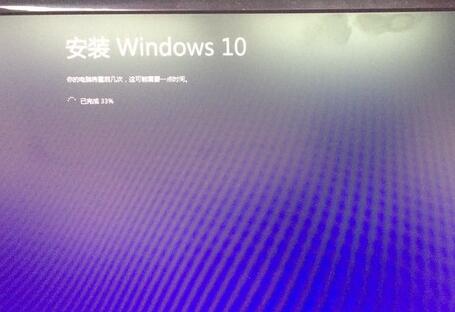
如果你的电脑本身是有系统的话,可以直接通过iso镜像升级win10,就不再需要制作一个u盘启动安装的工具了,但如果你的电脑没有系统,那么还是需要使用u盘启动来完成安装工作。
上一篇:玩lol游戏蓝屏解决方法
推荐阅读
"Win10累积更新卡在无限重启阶段的修复策略"
- win11系统无法识别移动硬盘怎么办 2024-05-06
- win11系统dns异常无法上网怎么办 2024-05-04
- win11系统如何调整鼠标速度 2024-05-03
- win11系统不显示wifi列表怎么办 2024-05-01
win10系统设置虚拟内存教程分享
- win11系统如何查看内存条卡槽数量 2024-04-29
- win11系统怎么开启节能模式 2024-04-29
- win11系统usb接口无法识别设备如何解决 2024-04-28
- win11系统如何添加网络打印机 2024-04-26
老白菜下载
更多-
 老白菜怎样一键制作u盘启动盘
老白菜怎样一键制作u盘启动盘软件大小:358 MB
-
 老白菜超级u盘启动制作工具UEFI版7.3下载
老白菜超级u盘启动制作工具UEFI版7.3下载软件大小:490 MB
-
 老白菜一键u盘装ghost XP系统详细图文教程
老白菜一键u盘装ghost XP系统详细图文教程软件大小:358 MB
-
 老白菜装机工具在线安装工具下载
老白菜装机工具在线安装工具下载软件大小:3.03 MB










